Telefone „Google Pixel” yra slaptas diagnostikos meniu, kurį galima naudoti prietaiso aparatūros problemoms diagnozuoti (ir galbūt jas išspręsti). Šiuo meniu paprastai naudojasi technikai, kurių darbas yra taisyti telefonus. Tačiau nėra jokios priežasties, dėl kurios negalėtumėte juo naudotis patys.
Pixel telefonai yra vieni geriausių telefonų, tačiau jie nėra apsaugoti nuo aparatinės įrangos problemų. Gali būti, kad susiduriate su problemomis ir norite rasti jų priežastį, o gal jos visai nesusijusios su aparatine įranga. O gal tiesiog retkarčiais norite pasikapstyti telefone ir patikrinti, ar viskas veikia taip, kaip turi veikti.
Bet kuriuo atveju jums reikia paslėpto diagnostikos meniu. Tačiau nenustebtume, jei nežinotumėte, kaip jį rasti – matyt, „Google” neplanavo šio meniu paversti standartine „Pixel” / „Android” naudotojo patirties dalimi, todėl jums neaišku, kaip jį pasiekti paėmus telefoną.
Nesijaudinkite: šiame vadove bus tiksliai parodyta, kaip tai padaryti.
Kaip pasiekti „Google Pixel” diagnostikos meniu?
Įspėjimas: šiam procesui reikės patikimo „Wi-Fi” ryšio – prieš pradėdami įsitikinkite, kad esate stabiliame „Wi-Fi” tinkle.
1. Atidarykite programėlę Telefonas
![]()
2. Įveskite kodą *#**##*.
![]()
Dabar įveskite kodą *#**##*. Pastebėsite, kad mūsų ekrano nuotraukoje trūksta paskutinio *. Taip yra todėl, kad įvedę kodą išeisite iš telefono ekrano. Todėl nereikia spausti rinkiklio mygtuko.
3. Paspauskite „Patvirtinti”.
![]()
Šiam procesui jums reikės patikimo „Wi-Fi” ryšio. Įsitikinkite, kad turite stabilų „Wi-Fi” ryšį, tada bakstelėkite „Confirm”.
4. Naršykite Diagnostikos meniu
![]()
Dabar esate Diagnostikos meniu! Naršykite po įvairias kategorijas, kad pamatytumėte, kokius aparatinės įrangos komponentus galima diagnozuoti.
5. Paleiskite pilną nuskaitymą, patikrinkite kategorijas arba atskirus komponentus
![]()
Norėdami paleisti pilną nuskaitymą, galite spustelėti ekrano viršuje esantį mygtuką Start Test (Pradėti testavimą). Arba galite spustelėti Check Group (tikrinti grupę) virš atskirų sugrupuotų aparatinės įrangos komponentų, kad patikrintumėte tik juos. Arba galite spustelėti konkretų komponentą, kad jį patikrintumėte, jei jau numanote, kur yra problema.






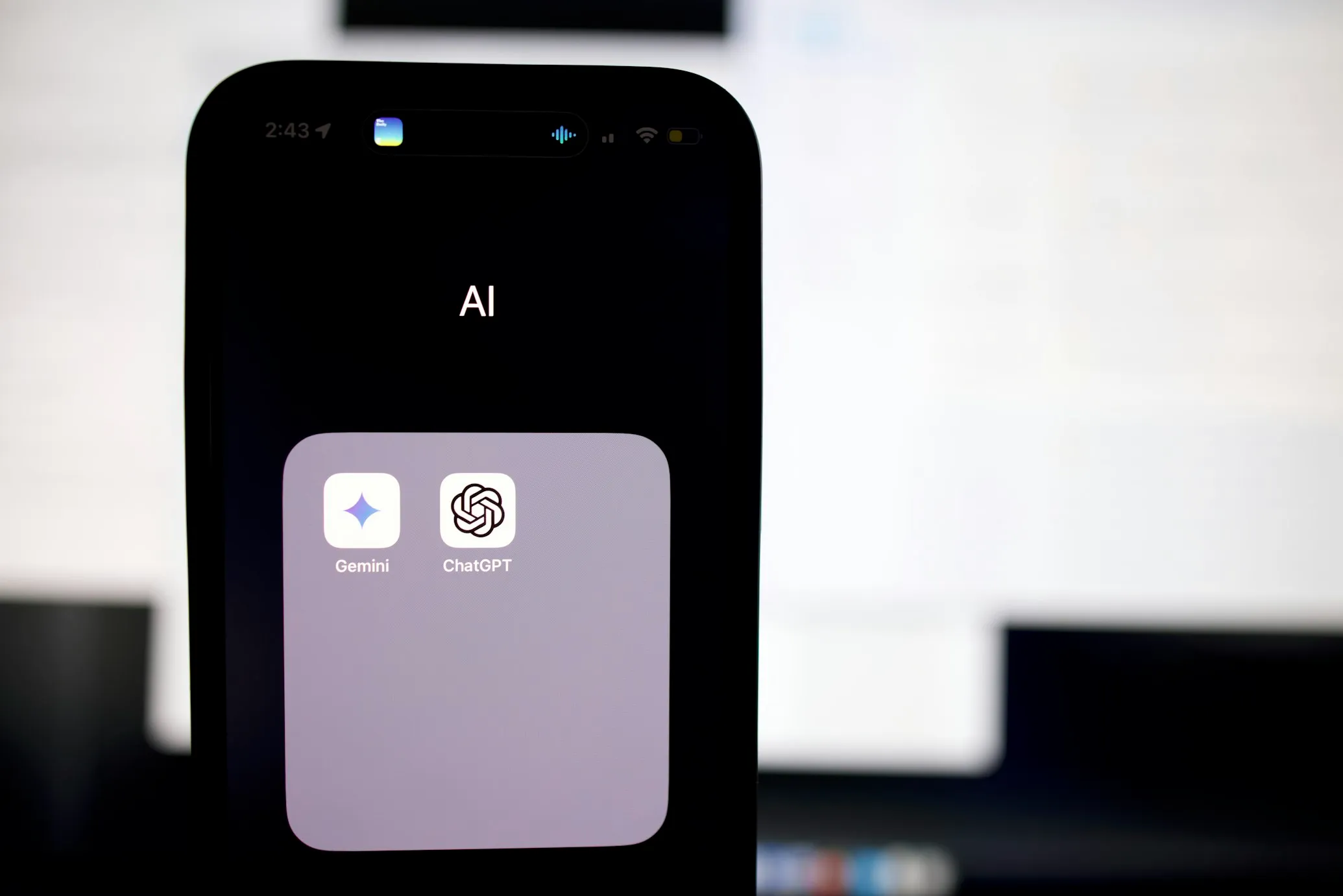



Parašyti komentarą